男生手机怎么设置路由器 手机无线路由器设置的步骤和注意事项
手机已经成为人们生活中不可或缺的一部分,而随着移动互联网的普及,手机无线路由器的设置变得愈发重要,对于男生而言,掌握手机设置路由器的方法和注意事项,不仅可以更好地利用网络资源,还能满足日常生活和工作的需求。在如今这个信息化的时代,学会设置手机无线路由器已经成为了一种必备的技能。接下来将为大家介绍手机无线路由器设置的步骤和注意事项,帮助男生们更好地掌握这一技能。
手机无线路由器设置的步骤和注意事项
以下是详细的用手机设置路由器及更改密码方法,步骤如下:
一.手机设置无线路由器准备工作
首先将路由器接通电源,然后将宽带网线插入到路由器的WAN端口。如果家中拉的是电话线宽带,则需要将宽带线接入猫,然后从猫的另外一个网卡端口,用网线与路由器的WAN端口连接。

无线路由器连接示意图(上图中的连接电脑可以忽视)
上图为常见路由器安装示意图,由于家中没有电脑,路由器和电脑那部分就不用连了。
二.手机设置无线路由器
目前新上市的一些型号比较新的普通无线路由器一般都支持使用智能手机进行设置,而智能路由器则基本全部支持。
第一步:首先在手机中打开无线网络设置,如果是新的路由器,一般接通电源,路由器会自动创建一个初始化无线网络,选择直接连接就可以了,不用其管有没网络。
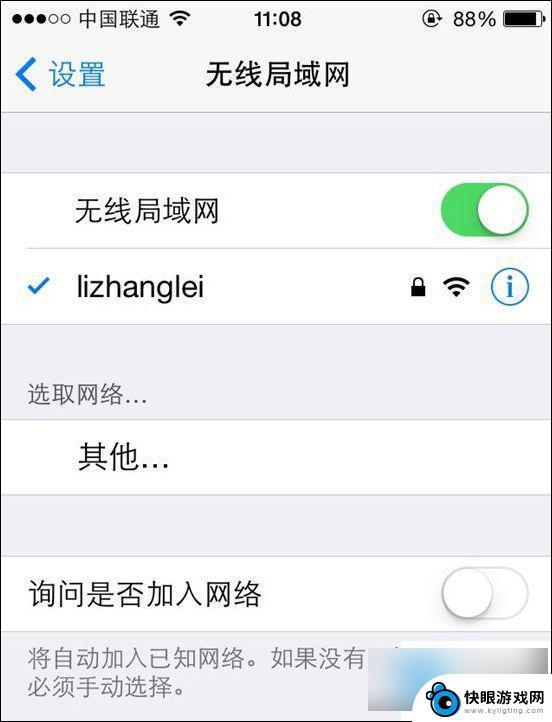
第二步:打开手机浏览器,在地址栏输入192.168.1.1(不同品牌路由器这个登陆地址有所不同,具体可以看看路由器机身上的铭牌标注)然后打开,之后会弹出一个登陆界面。这里输入路由器默认的初始用户名和密码,一般初始密码为:admin。帐户名也为:admin ,有的没用密码,初次设置需要创建一个,
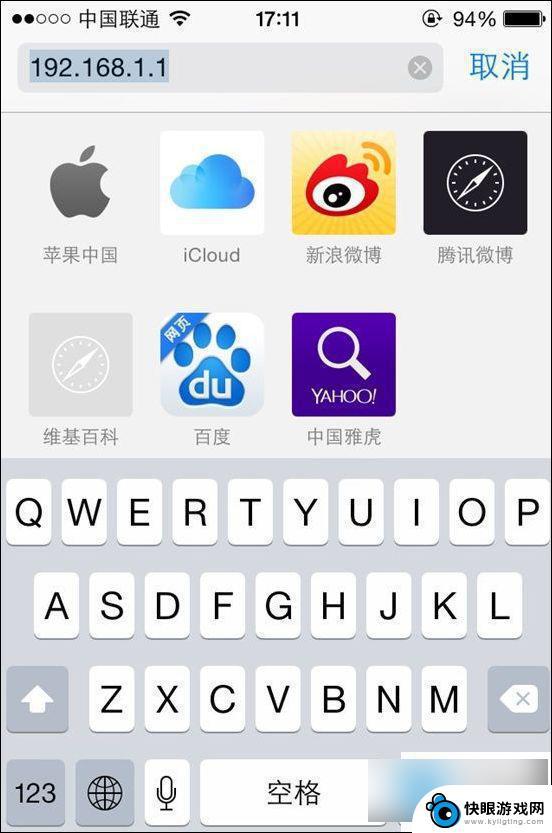
第三步、登陆路由器设置界面后,其设置方法与电脑中操作是一样的。先找到路由器设置向导,然后按照提示进行下一步操作就可以了。
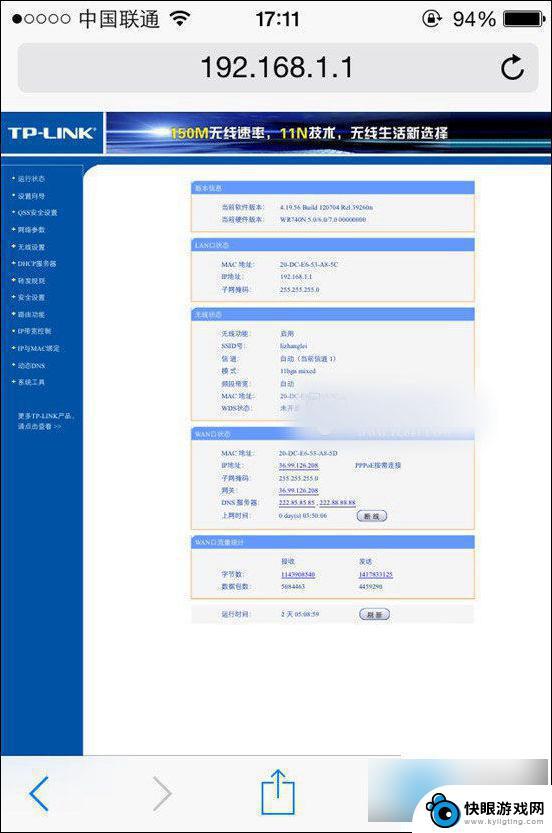
Ps.由于手机屏幕比较小,设置界面可能还的不是很清楚。此时大家可以将手机横屏或者放大就可以看清楚了。
手机设置无线路由器方法步骤
第四步:打开设置向导,按照提示点击下一步。下面主要是需要填写运营商提供给您的上网宽带账号和密码,最后设置还需要设置Wifi无线网络和密码,详情
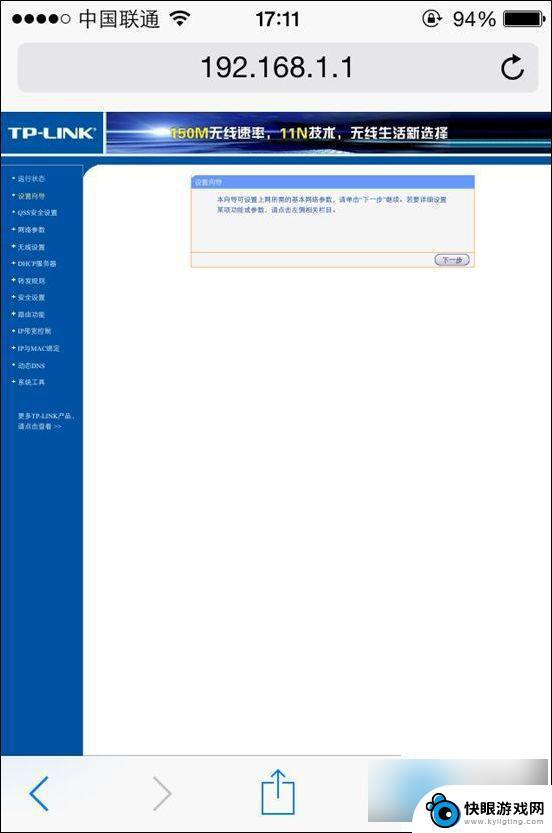
第五步:到这一步的时候,先需要选择上网方式,一般我们是选择PPPoE方式(也可以选择让路由器自动选择),选择后,点击下一步,
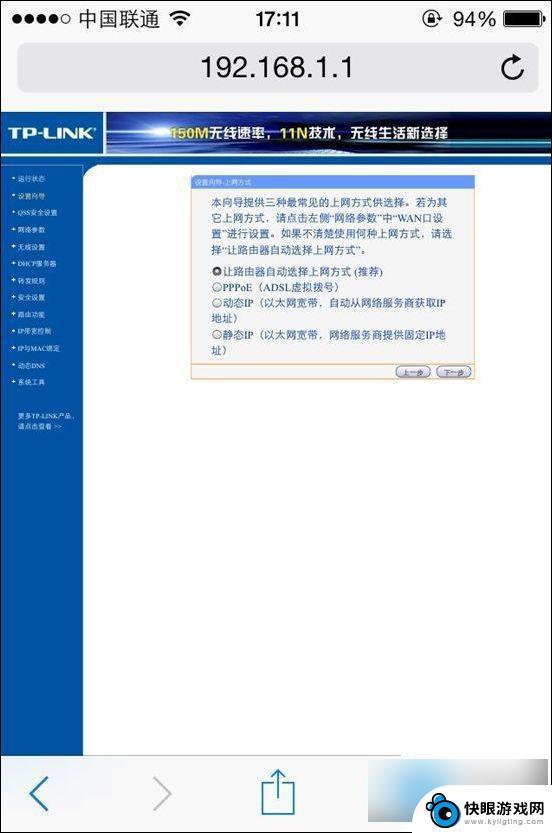
第六步:接下来需要输入运营商提供的宽带账号和密码,完成后,同样是点击下一步,
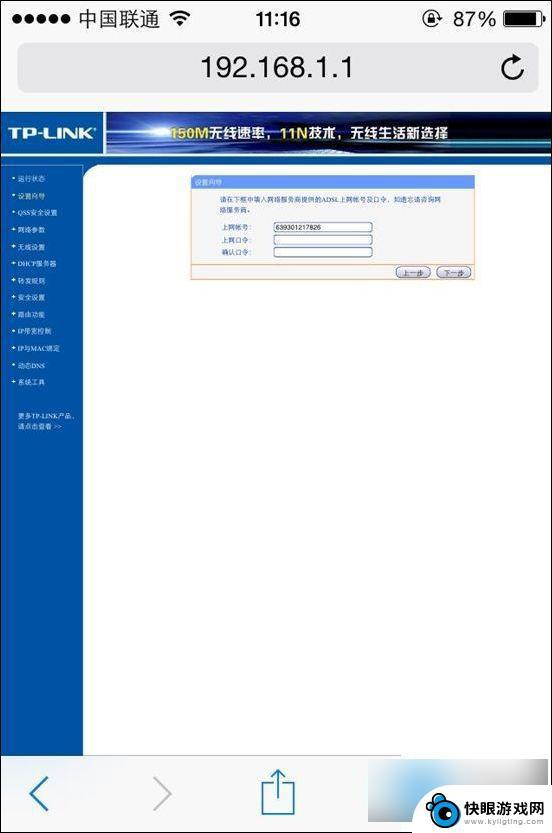
第七步:接下来就是无线网络设置了,也就是创建Wifi网络,主要填写Wifi名称和创建Wifi密码(密码建议尽量复杂一些,防止被蹭网),完成后,点击下一步继续。
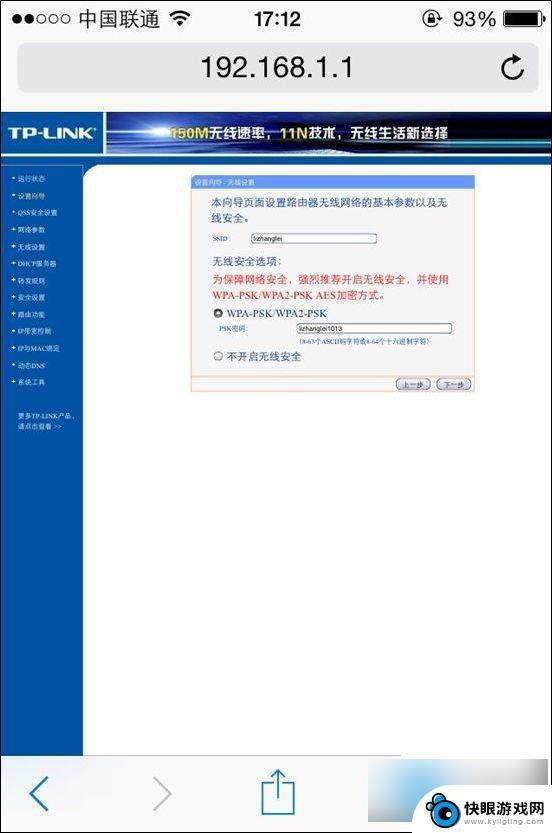
最后可以看到设置完成提示,点击完成后。路由器会自动重启,重启之后无线路由器设置就好了,最终我们再用手机连接设置好的的Wifi网络,看看是否可以正常上网了。
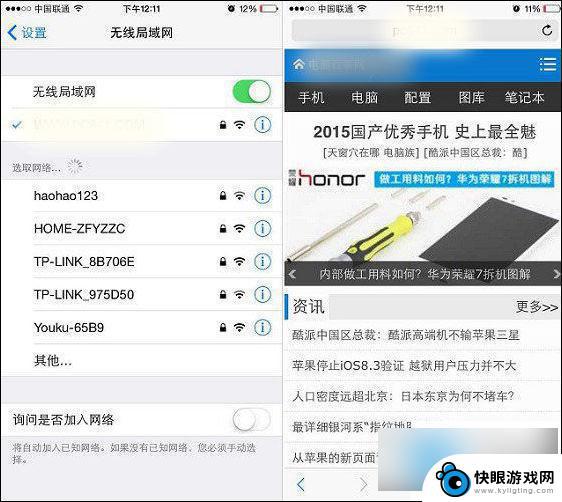
如果可以正常上网,则说明手机设置无线路由器成功,如果无法上网,请检查下宽带账号与密码是否在第六步的时候,填写正确。
编后语:
随着智能手机的流行,如今很多无线路由器都对手机等无线设备有所照顾,不管是普通无线路由器还是智能路由器,大都已经可以通过手机完成设置。当然,一些型号太老的普通路由器可能无法通过手机完成设置,这种情况就只能借助电脑了。
以上就是男生手机如何设置路由器的全部内容,如果有遇到相同问题的用户,可以参考本文中介绍的步骤来进行修复,希望能够对大家有所帮助。
相关教程
-
 手机和路由器同步怎么设置 手机如何设置无线路由器的连接
手机和路由器同步怎么设置 手机如何设置无线路由器的连接现代社会中,手机和路由器成为人们生活中不可或缺的物品,而手机和路由器的同步设置,更是帮助我们实现便捷的网络连接和流畅的上网体验的关键。对于如何设置手机与无线路由器的连接,许多人...
2023-12-25 10:19
-
 家里wifi手机怎么设置 手机如何设置无线路由器
家里wifi手机怎么设置 手机如何设置无线路由器家里的wifi网络对于现代人来说已经变得非常重要,而手机设置无线路由器就是其中一个关键步骤,通过正确设置手机和无线路由器之间的连接,我们可以保证网络的稳定性和速度,让我们能够更...
2024-07-04 10:33
-
 tplink路由器怎么在手机设置无线网络 tp-link无线路由器手机设置步骤
tplink路由器怎么在手机设置无线网络 tp-link无线路由器手机设置步骤当今社会,无线网络已经成为人们日常生活中不可或缺的一部分,而在家中使用无线网络更是必不可少,而对于很多人来说,如何在手机上设置无线网络却是一个难题。针对这一问题,TP-Link...
2024-03-26 13:30
-
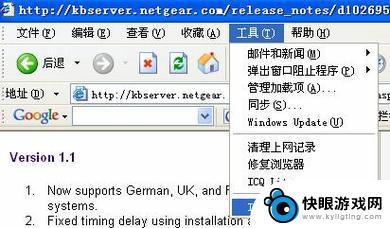 routerloginnet怎么进不去设置 路由器192.168.1.1设置界面无法加载怎么解决
routerloginnet怎么进不去设置 路由器192.168.1.1设置界面无法加载怎么解决当您无法通过routerlogin.net进入路由器设置界面或者无法加载192.168.1.1设置界面时,可能是由于网络连接问题或者路由器配置错误导致的,解决方法包括检查网络连...
2024-05-13 13:31
-
 wifi用手机怎么设置 手机设置无线路由器的详细步骤
wifi用手机怎么设置 手机设置无线路由器的详细步骤在现代社会中无线网络已经成为人们生活中不可或缺的一部分,作为一种方便快捷的上网方式,WiFi的使用已经广泛普及。当我们在使用手机时,有时候需要将手机设置为无线路由器,以便其他设...
2024-01-27 17:26
-
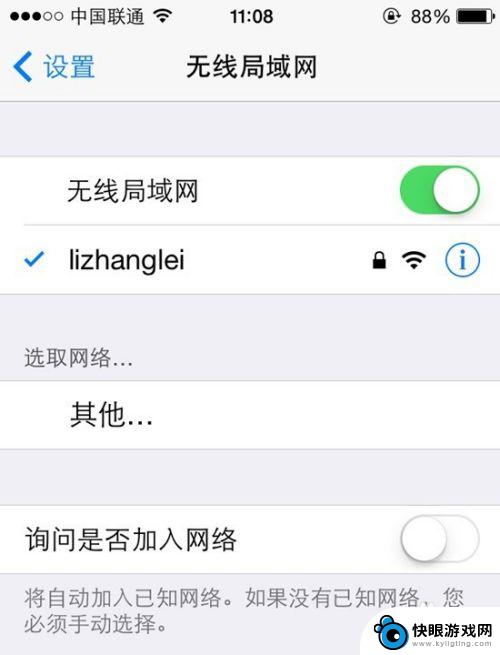 怎么用手机改路由器密码 用手机操作如何更改无线路由器密码
怎么用手机改路由器密码 用手机操作如何更改无线路由器密码在现代社会中手机已经成为我们生活中不可或缺的一部分,除了通讯、娱乐等功能外,手机还可以帮助我们进行一些必要的网络设置,例如改变无线路由器密码。改变无线路由器密码可以提高网络安全...
2024-02-09 08:26
-
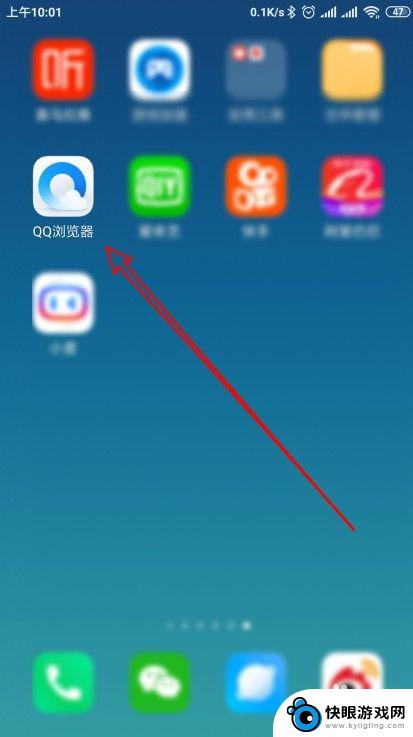 手机如何设置新路由器参数 手机远程进入路由器修改网络参数步骤
手机如何设置新路由器参数 手机远程进入路由器修改网络参数步骤在现代社会中手机已经成为人们生活中不可或缺的重要工具之一,随着无线网络的普及,人们对于网络的需求也越来越高。而路由器作为连接网络的桥梁,设置好网络参数就显得尤为重要。通过手机远...
2024-04-19 17:32
-
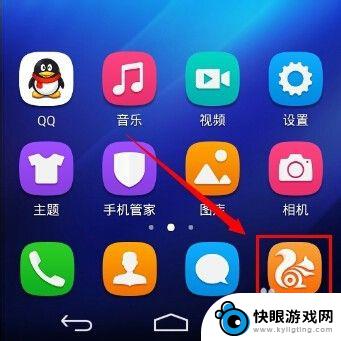 如何用手机设置wi-fi密码 手机怎样设置路由器wifi密码
如何用手机设置wi-fi密码 手机怎样设置路由器wifi密码在如今的数字时代,Wi-Fi成为了人们生活中必不可少的一部分,每当我们购买新的路由器或更换网络环境时,设置Wi-Fi密码成了必不可少的步骤。而如何用手机来设置路由器的Wi-Fi...
2024-04-26 10:35
-
 手机进入路由器管理页面 手机无线连接路由器后如何进入管理页面
手机进入路由器管理页面 手机无线连接路由器后如何进入管理页面手机进入路由器管理页面是一件非常方便的事情,只需要将手机与路由器进行无线连接,然后打开手机上的浏览器,在地址栏输入路由器的IP地址即可进入管理页面,在管理页面中,用户可以查看和...
2024-03-19 10:42
-
 华为手机怎么连接猫 手机连接无线路由器设置光猫
华为手机怎么连接猫 手机连接无线路由器设置光猫在现代社会中手机已经成为人们生活中不可或缺的重要工具,而华为手机作为一款备受欢迎的智能手机品牌,其连接猫和设置光猫的方法备受用户关注。在日常使用中通过连接无线路由器可以实现手机...
2024-09-14 08:38
热门教程
MORE+热门软件
MORE+-
 梓慕音乐免费最新版
梓慕音乐免费最新版
77.29MB
-
 金猪优选
金猪优选
30.89MB
-
 漫影漫画安卓手机
漫影漫画安卓手机
49.90M
-
 小峰管家官方新版
小峰管家官方新版
68.60M
-
 抖音来客软件
抖音来客软件
63.07MB
-
 萌动壁纸app手机版
萌动壁纸app手机版
23.60MB
-
 葡萄英语阅读app官网版
葡萄英语阅读app官网版
30.43M
-
 花漾盒子软件手机版
花漾盒子软件手机版
67.28M
-
 闯关有宝app
闯关有宝app
46.71MB
-
 蜂毒免费小说手机版app
蜂毒免费小说手机版app
18.25MB